
Direcciones Físicas
Direcciones Físicas
Se pueden especificar tantas direcciones como sean necesarias, pero solo una de ellas será Principal y/o Fiscal. Automáticamente se desmarcarán el resto, cuando seleccionemos una de ellas con estos atributos.
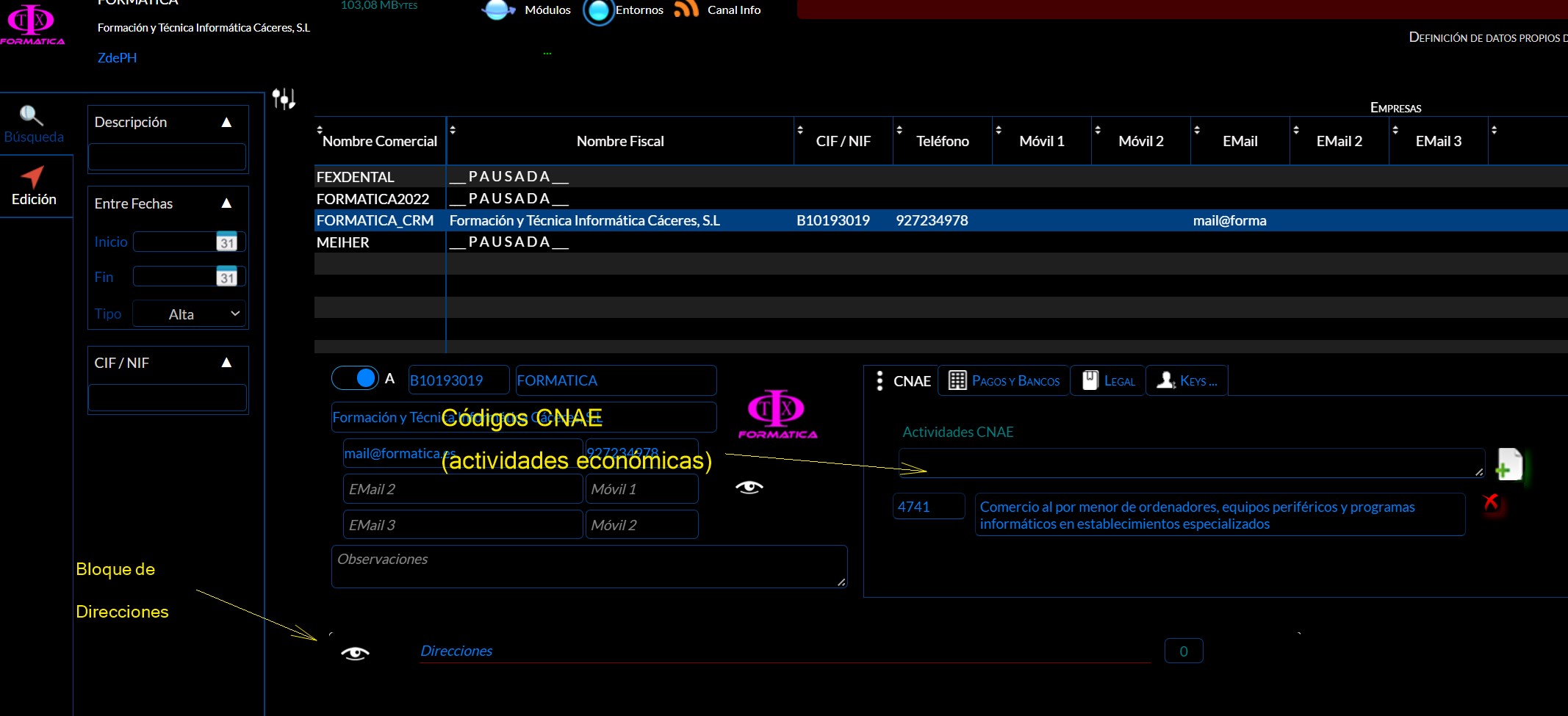

Botón de búsqueda de Direcciones
Para ello seleccionaremos éste el botón que nos va a permitir editar o crear nuevas direcciones.
Todas las búsquedas, nos llevarán a una pantalla con una tabla de selección, con un menú a la izquierda que nos posibilitará las operaciones de búsqueda, por sus diferentes atributos, propios del entorno.
La descripción, estará presenta prácticamente en todos; otros como el CIF/NIF, no.
Al ir escribiendo, se irán filtrando en la tabla los posibles valores.
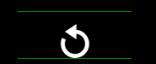
Botón selección
Una vez localizado el doble clic o este botón de selección, parte inferior izquierda, nos seleccionará la fila activa y regresaremos al formulario que realizó la búsqueda.
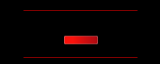
Botón quitar filtros
Si se necesita quitar todos los filtros, podemos hacerlo borrando cada campo o directamente con el botón de eliminación de filtros justo encima del de selección.
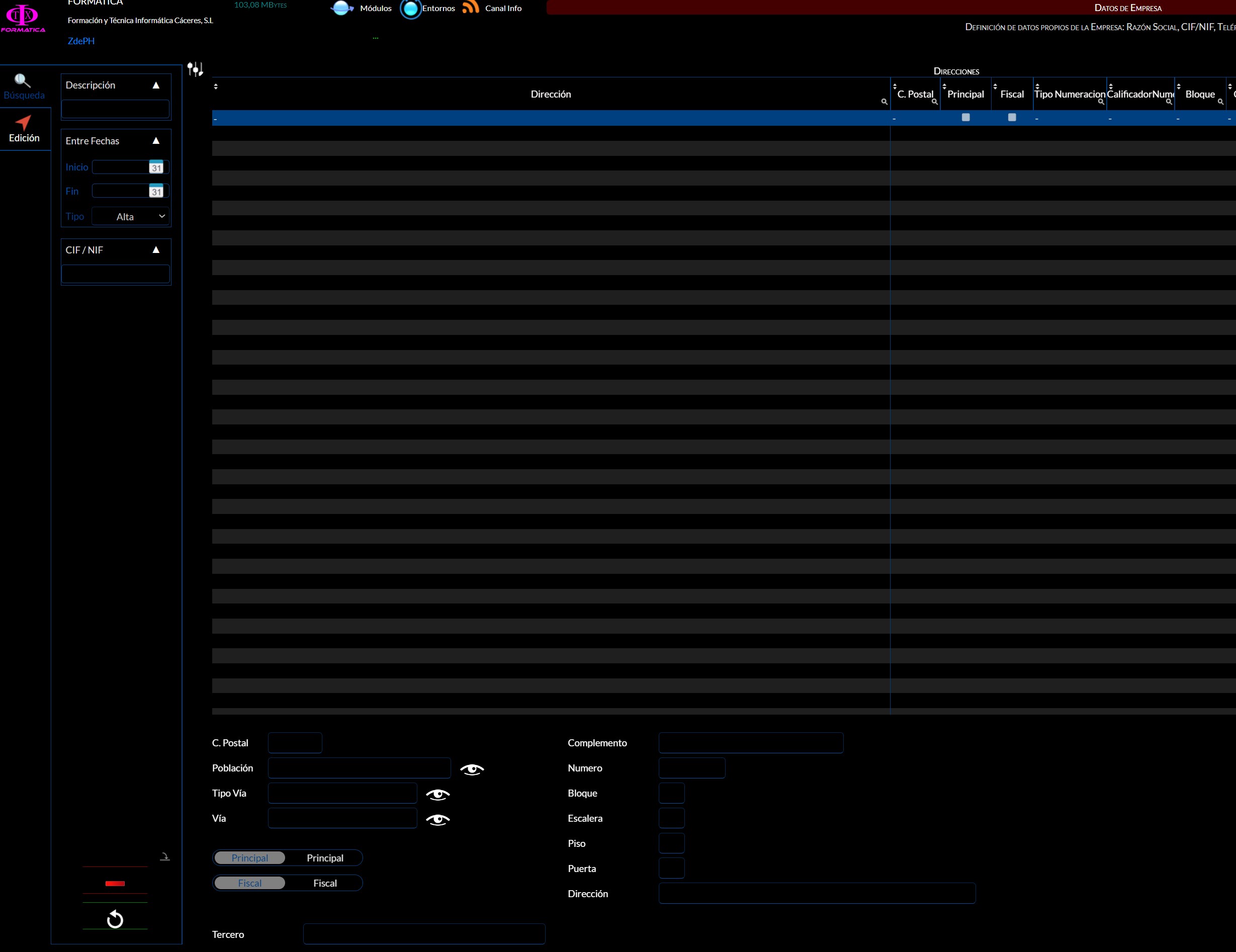
Pie detalle de dirección
Todas las pantallas poseen un pie de detalle, que amplía la información de la fila seleccionada, y sirve a su vez para realizar las modificaciones o altas de nuevos registros.
En el caso de las direcciones, tenemos:
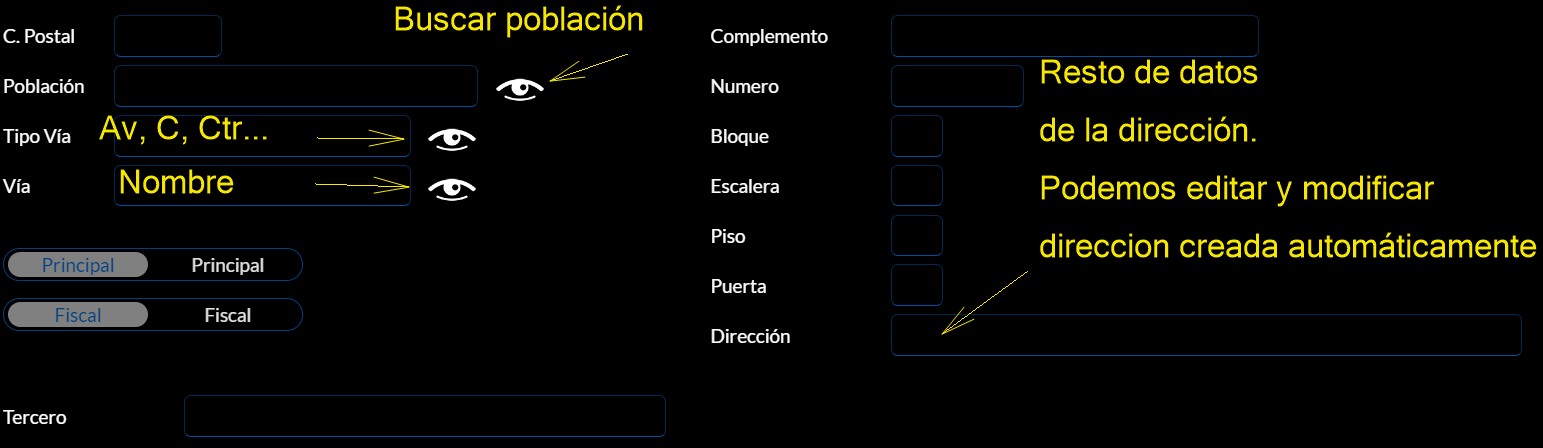
Detalle de dirección
- C. Postal. Campo con chequeo de entrada numérica. Se ha ampliado la entrada estándar de 5 dígitos, porque países como Portugal, utilizan más para la codificación.
- Población. Es un campo con búsqueda; es decir, no se puede escribir directamente.
- Acceso a selección de población de las existentes o creación de nueva
- Selección:
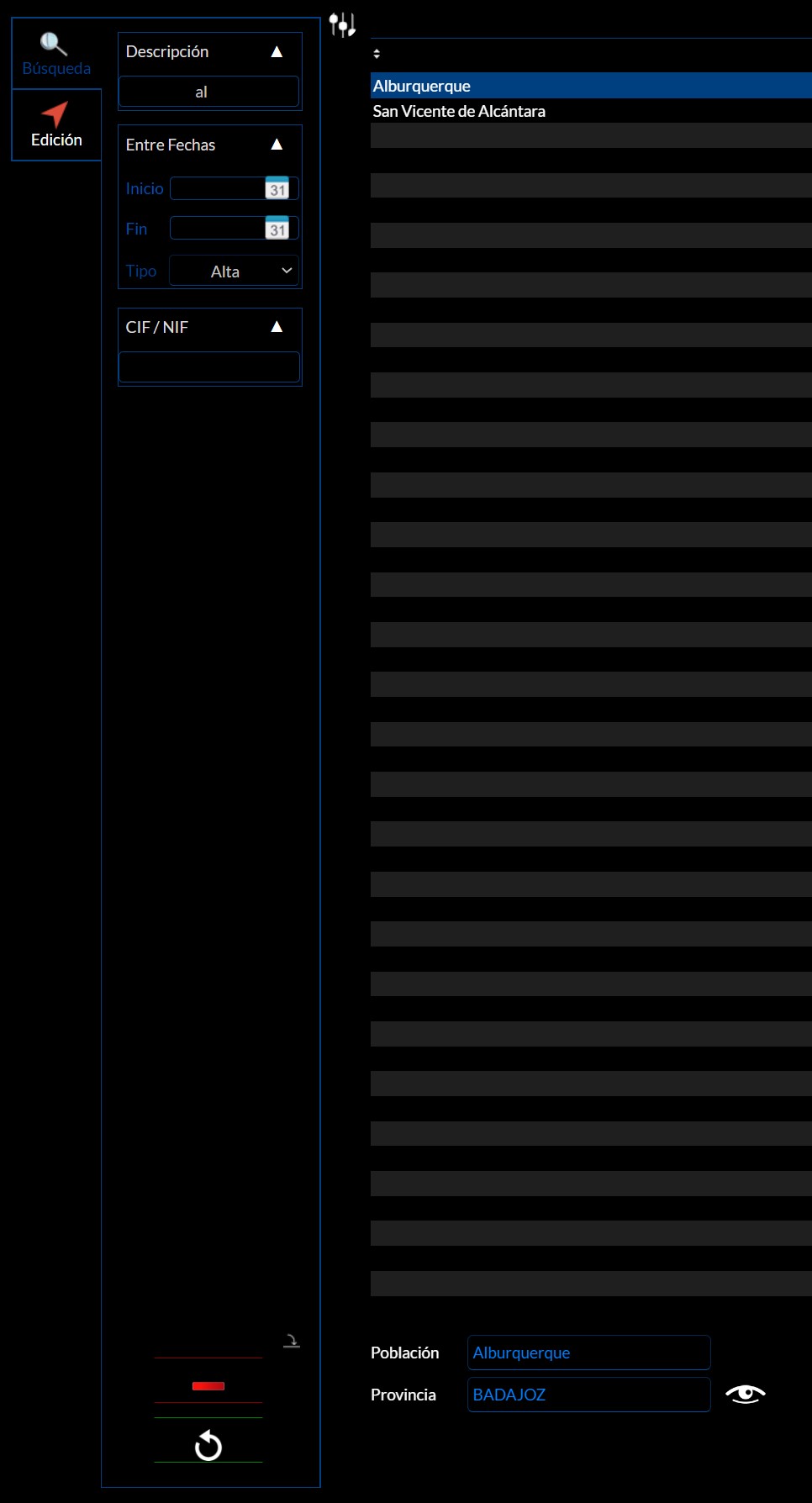
Hemos tecleado ”al” en el cuadro de búsqueda, por lo que se han filtra los resultados.
Podremos elegir cualquiera de ellos con doble click o tecla de selección
En la parte inferior, podemos ver los valores de la fila seleccionada, que podríamos editar, y cambiar si fuese necesario, mediante el menú de edición:
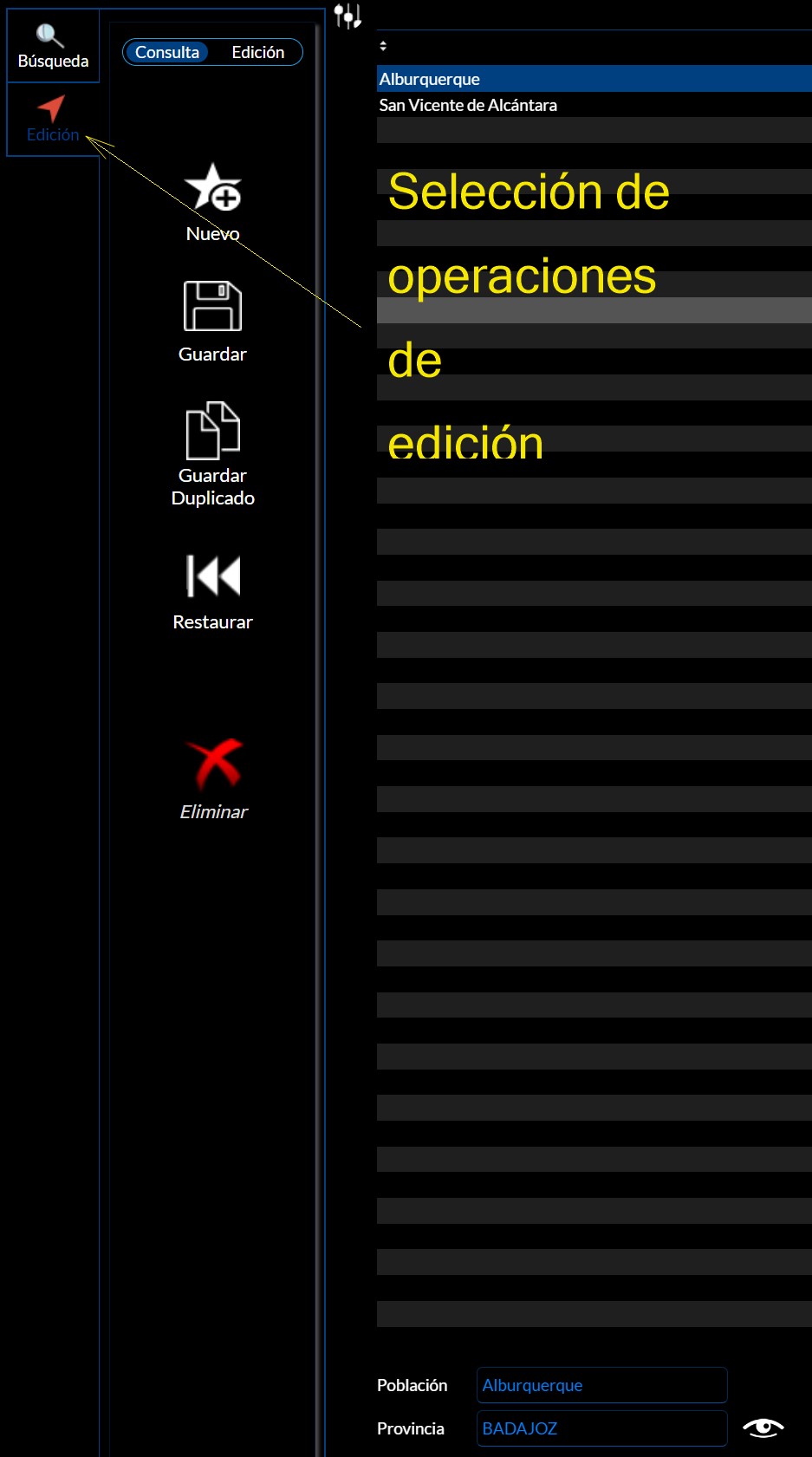
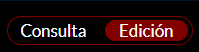
Detalle de dirección
Aquí podríamos modificarlo (activando la edición) , eliminarlo, crear un duplicado e incluso borrarlo.
Por tanto, el proceso de creación de una dirección, se resume en:
- Acceder a la búsqueda:
- Código Postal
- Seleccionar o si no la tenemos ya creada, crear Población.
- Seleccionar o crear Tipo de via: Calle, Carretera, Avenida,…
- Seleccionar o crear nombre de la calle, avenida, …
- Cumplimentar resto de datos:
- Complemento (información complementaria)
- Numero
- Piso
- Escalera
- …
- Por último, podemos modificar la dirección resultante antes de guardar
- Guardar dirección en menú edición
- Es posible que haya que habilitar la edición antes de poder guardar, sobre todo si se trata de modificaciones.
- Marcar, en su caso, si se trata de la dirección fiscal y/o principal, que se tendrá en cuenta en algunos procesos específicos de la aplicación.
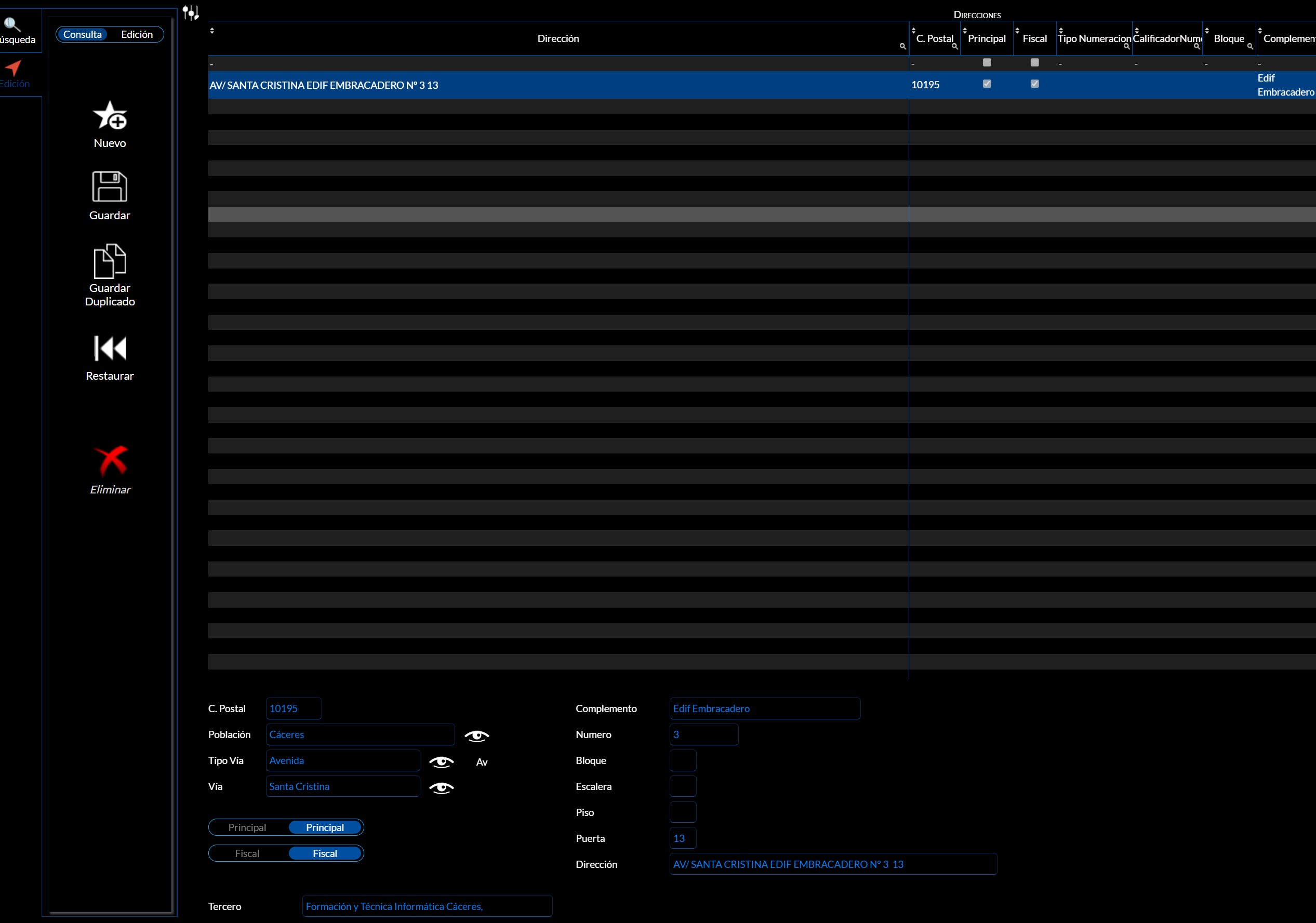
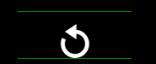
Seleccionar y regresar
Ahora puede regresar, con doble clic o éste botón de terminar búsqueda
Y la lista de direcciones quedaría actualizada con las modificaciones realizadas.
Aquí puede modificar atributos de forma directa e incluso eliminar.
* Solo puede haber una dirección Principal y/o Fiscal.
** Si se cambia el atributo se quitará de la anterior marcada como tal.
*** Cuando se crea una sola dirección, ambos atributos se asignan de forma automática.

